Examen MOS Excel 2013 1_6
Examen MOS Excel 2013 1_6
Examen de préparation pour l’examen Microsoft Office Spécialiste Excel 2013
Dans cet article, aui s’intitule « Examen MOS Excel 2013 1_6« , je vais essayer de corriger l’examen blanc « Le magasigner » et je vais mettre l’accent sur l’utilisation des zones d’impressions .
Vidéo:Examen MOS Excel 2013 1_6
| Tableau | Style de tableau [Clair 10 | plage de cellules A1 C15] |
| Nom [Famille_articles] | |
| Format [Option À la première colonne activé] | |
| [Ligne des totaux activé] | |
| [Bouton de filtre désactivé] | |
| Trier [par Quantités | Du plus petit au plus grand | Puis par Code | De A à Z] |
1. Pour appliquer un style de tableau sans insérer de tableau Excel
- Dans la feuille de calcul, sélectionnez une plage de cellules que vous voulez mettre en forme en leur appliquant un style de tableau prédéfini.
- Sous l’onglet Accueil, dans le groupe Style, cliquez sur Mettre sous forme de tableau.

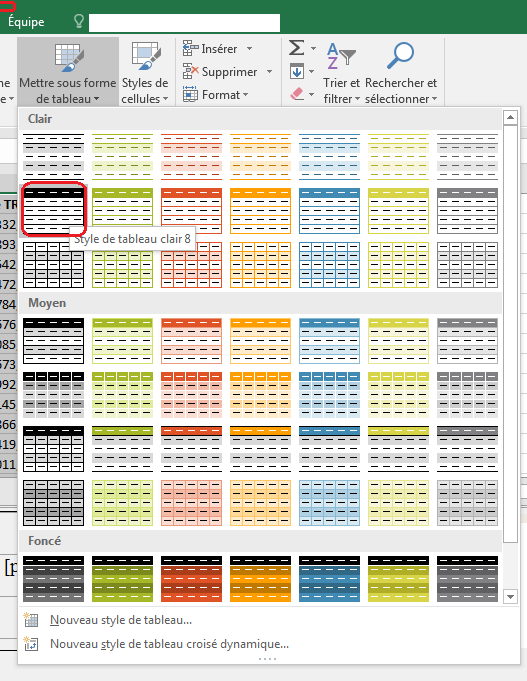
Sous Clair, cliquez sur le style de tableau 8.
2. Renommer un tableau Excel
Remarque :
Lorsque vous créez des tableaux Excel, Microsoft Office Excel attribue un nom par défaut à chaque tableau à l’aide de la convention d’affectation de noms suivante : Tableau1, Tableau2, etc. Cependant, vous pouvez modifier le nom de chaque tableau pour qu’il soit plus évocateur.
- Sélectionner le tableau à renommer A1 : C14
Les Outils de tableau s’affichent, avec l’onglet Création.
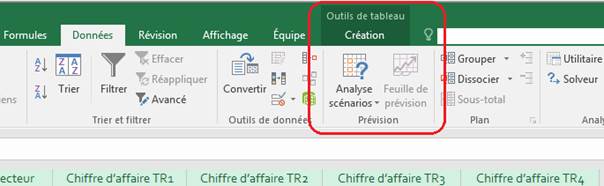
- Sous l’onglet Création, dans le groupe Propriétés, cliquez sur la zone de texte Tableau.
- Entrez un nouveau nom.
- Appuyez sur ENTRÉE.
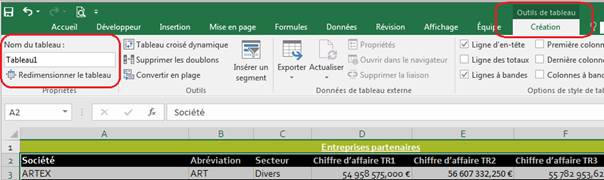
3. Option Colonnes à bandes activée.
4. Ajouter Ligne des totaux
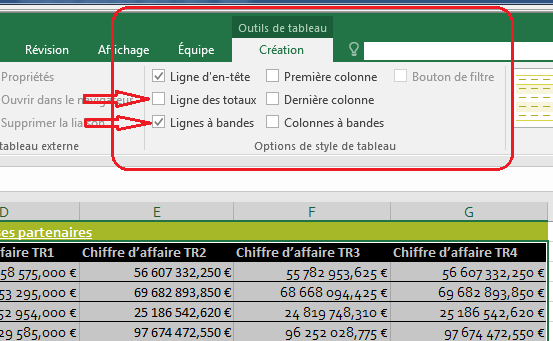
Remarques
- L’option « Ligne d’en-tête » permet d’afficher ou de masquer la première ligne contenant le nom des champs.
- L’option « Ligne des totaux » d’ajouter ou de supprimer une ligne de totaux en bas du tableau.
- L’option « Ligne à bandes » applique des couleurs de remplissages différentes sur les lignes paires et impaires afin d’améliorer la lisibilité des lignes du tableau.
- L’option « A la première colonne » applique une mise en forme particulière dans la première colonne du tableau lorsque la case est cochée.
- L’option « A la dernière colonne » applique une mise en forme particulière dans la dernière colonne du tableau lorsque la case est cochée.
- L’option « Colonne à bandes » applique des couleurs de remplissages différentes sur les colonnes paires et impaires afin d’améliorer la lisibilité des colonnes du tableau.
Trier par Société [De A à Z] (Trier un tableau en fonction des valeurs d’une colonne)
- Sélectionner le tableau à trier A1 : C15.
- Sous l’onglet Données, dans le groupe Trier et filtrer, cliquez sur Trier.
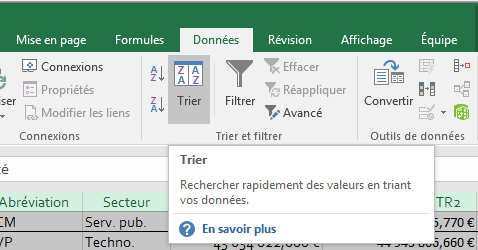
- Une fenêtre s’ouvre.
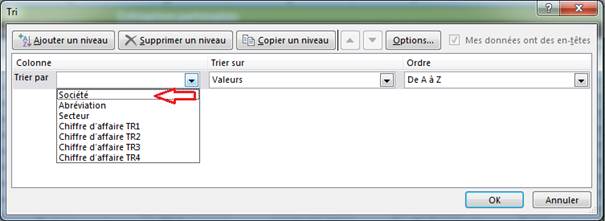
Lire les autres parties
1.Pour la partie numéro 1 cliquer sur Le magasinier Partie 1
2.Pour la partie numéro 2 cliquer sur Le magasinier Partie 2
3.Pour la partie numéro 3 cliquer sur Le magasinier Partie 3
4.Pour la partie numéro 4 cliquer sur Le magasinier Partie 4
5.Pour la partie numéro 5 cliquer sur Le magasinier Partie 5
6.Pour la partie numéro 6 cliquer sur Le magasinier Partie 6
7.Pour la partie numéro 7 cliquer sur Le magasinier Partie 7
8.Pour la partie numéro 8 cliquer sur Le magasinier Partie 8
